เอาตอนจบ กับ คำเตือน มาบอกไว้ก่อนในตอนนี้ว่า สุดท้ายแล้วใช้วิธี Factory Reset ทุกอย่างใหม่ คือ ไปที่ Settings ‣ General ‣ Reset ‣ Erase All Content and Settings และแล้วทุกอย่างก็ หายเกลี้ยงไป รวมถึงอาการใช้งาน Wi-Fi ไม่ได้ก็หายกลับมาใช้งานได้เป็นปกติด้วย แต่ก่อนที่จะไปถึงขั้นตอนสุดท้ายแบบที่เราต้องยอมให้ทุกอย่างหายไปเพื่อที่เราจะได้เธอกลับมาใหม่ มาดูกันว่ามีอะไรที่ช่วยเราได้บ้างในระหว่างทาง
ทวนสถานการณ์ที่เกิดขึ้นอีกครั้งนะครับ คือ หลังจากอัพ iOS บน iPad ซึ่งปกติก็ทำอย่างต่อเนื่องมาทุก ๆ ครั้งที่มีอัพเดทออกมาใหม่ แต่ล่าสุดครั้งสุดท้ายเมื่อคืนวานที่เป็นการอัพ iOS ไปที่ 11.3 หลังจากเครื่องบูทกลับมาปรากฎว่าเข้า Wi-Fi ไม่ได้ ใส่ password ยังไงก็ไม่ผ่าน เราลองมาดูการแก้ไขไปตามขั้นตอนนี้นะครับ ทำไล่ไปทีละข้อ ถ้าพอเข้าใช้งาน Wi-Fi ได้ที่ข้อไหน ให้หยุดและพอได้ทันที ‣ เริ่มนะครับ
-
ให้เป็นข้อแรกก่อนทุก ๆ ข้อ สำหรับเรื่อง Wi-Fi ก่อนที่จะทำอะไร ขอให้ตรวจสอบก่อนว่า Router ใช้งานได้ปกติดี ไม่มีอะไรขัดข้อง เช่น สามารถดูได้ง่าย ๆ จากอุปกรณ์อื่น ๆ ที่ใช้งานร่วมอยู่ด้วย ว่ายังใช้งานเชื่อมต่อออกเนท-เข้าใช้ Wi-Fi ได้เป็นปกติดีอยู่หรือไม่ และถ้าเอะใจว่าออกเนทไม่ได้อาจจะมาจากการรวนของ Router แนะนำให้เปิด-ปิดตัว Router ใหม่ พร้อมกับถ้าสามารถถอดปลั๊กไฟออกไว้สัก 10 วิ. ได้ด้วยก็จะดี ‣ หลังจากนี้ให้กดเลือกเพื่อเข้า Wi-Fi ใหม่อีกครั้ง ถ้ายังไม่ได้ให้ไปที่ข้อต่อไป
-
บน iPad ให้จัดการ
Forget This Networkโดยไปที่Settings‣Wi-Fi‣ ดูไปที่ชื่อ Wi-Fi (SSID) ตรงรายชื่อในCHOOSE A NETWORK...ที่เป็นชื่อของเรา แล้วให้คลิกที่ ตัวไอในวงกลม (ด้านขวามือ) แล้วเลือกที่Forget This Network- การทำตรงนี้จะเป็นการสั่งให้เครื่องลืมค่า Wi-Fi ของเราที่เคยตั้งไว้ ‣ หลังจากนี้ให้กดเลือกเพื่อเข้า Wi-Fi ใหม่อีกครั้ง ถ้ายังไม่ได้ให้ไปที่ข้อต่อไป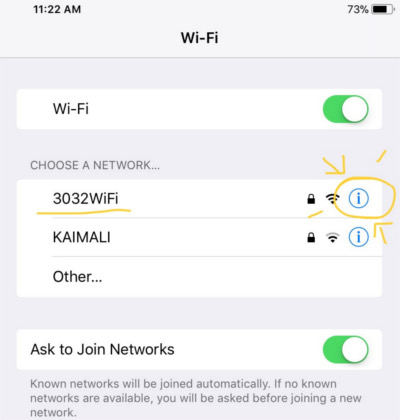
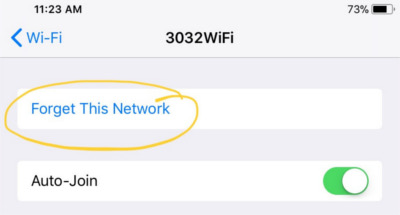
-
ที่ iPad ไปที่
Settings‣General‣Reset‣Reset Network Settings- ตรงนี้จะเป็นการรีเซทเพื่อคืนค่าที่เกี่ยวข้องกับเรื่องของ network ทั้งหมด ‣ หลังจากนี้ให้กดเลือกเพื่อเข้า Wi-Fi ใหม่อีกครั้ง ถ้ายังไม่ได้ให้ไปที่ข้อต่อไป -
ที่ iPad ไปที่
Settings‣General‣Reset‣Reset All Settings- ตรงนี้จะเป็นการรีเซทเพื่อคืนค่าทุกอย่างของ iOS โดยที่ยังจะเก็บข้อมูลทุกอย่างที่อยู่บนเครื่องไว้ ‣ หลังจากนี้ให้กดเลือกเพื่อเข้า Wi-Fi ใหม่อีกครั้ง ถ้ายังไม่ได้ให้ไปที่ข้อต่อไปถ้าคุณมาถึงตรงนี้ เหมือนเราที่มาถึงที่ข้อสุดท้ายก่อนที่ข้อมูลทั้งหมดและอาการผิดปกติจะหายไป
คำเตือน: มาถึงตรงนี้ขอให้เข้าใจว่า (1) Follow this advice at your own risk - ทำต่อไปด้วยความระมัดระวังและรับผิดชอบการกระทำด้วยตัวคุณเอง และ (2) ให้ทำการ
Backupข้อมูลไว้ก่อนจะด้วย iTunes หรือบน iCloud ก็ได้ แต่ขอให้ทำBackupให้เรียบร้อย - ถ้ามีคำถามว่าต่อเนทไม่ได้แล้วจะเข้า iCloud ยังไง? ‣ อย่างของเราจะเข้าเนทด้วยการ Share Hotspot หรือ Wi-Fi แบบที่ไม่ต้องใส่ password (ถึงจะไม่ค่อย secure เท่าไหร่แต่ก็ OK สำหรับใช้ชั่วคราว) -
(ทางแก้สุดท้าย) ที่ iPad ไปที่
Settings‣General‣Reset‣Erase All Content and Settingsแล้วคลิกErase Now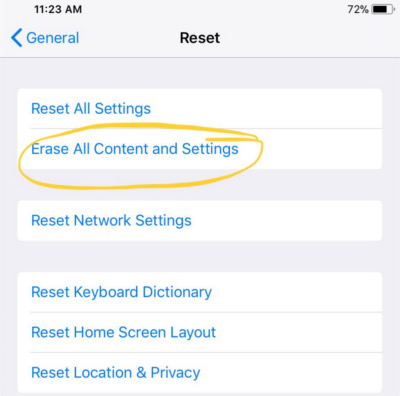
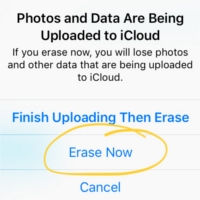
ตรงนี้คือจะเป็นการทำ Factory Reset ทุกอย่างบนเครื่องจะหายเกลี้ยงทั้ง: ข้อมูล, แอพ, เพลง และการตั้งค่าต่าง ๆ ทุกอย่างรวมถึงอาการผิดปกติที่เราเจอด้วย หลังจากเครื่องรีบูทกลับมา เราสามารถใช้งาน Wi-Fi ได้เป็นปกติ และข้อมูลที่สำรองไว้ก็เอากลับมาเข้าเครื่องได้ตามขั้นตอน การ Restore ข้อมูล
ท้ายนี้เราหวังว่าทุกอย่างจะเป็นไปด้วยความเรียบร้อย และคุณจะได้ iPad กลับมาใช้งานได้เป็นปกติเหมือนเราเช่นกัน